윈도우10 자동 로그인 설정하기
컴퓨터를 사용하기 위해서 윈도우로 진입을 하게되는데 이 과정에서 사용자를 인증하는 방식으로 로그인을 하게 됩니다.
물론 간단하게 설정을 해서 사용할 수 있는 로그인도 있으며 복잡한 비밀번호를 사용해서 로그인을 해야하는 경우도 있습니다.
하지만 혼자서 컴퓨터를 사용하는 것에 비밀번호를 매번 입력하기 귀찮은 분들이 있는데 이번시간에는 이런 분들을 위해서 윈도우 자동 로그인을 설정하는 방법을 알려드리겠습니다.
윈도우10 자동로그인 설정 방법
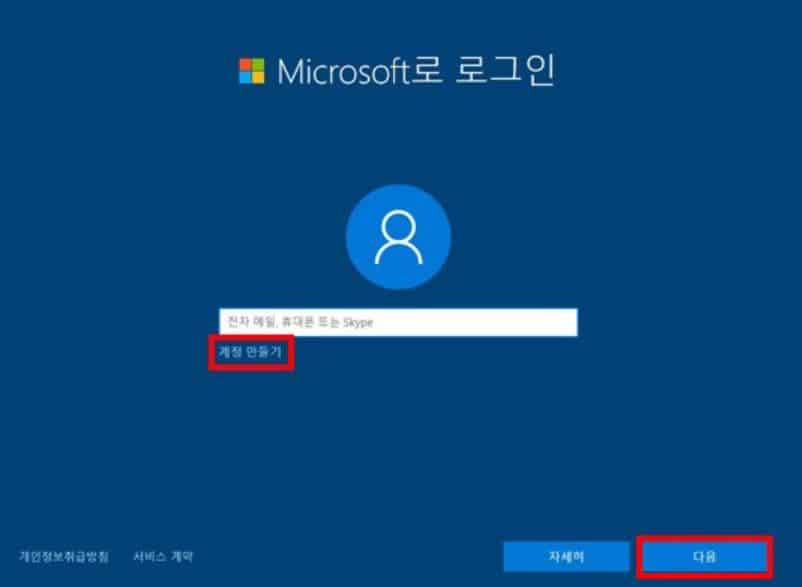
일단 윈도우10을 설치를 하는 과정중에 볼 수 있는 화면인데 계정이 있는 분들은 그대로 입력을 하시고 없다면 만들어서 다음으로 진행을 하면 됩니다. 물론 이메일을 입력하는 과정이기 때문에 자신이 사용하는 이메일을 입력하시는 것이 좋습니다.
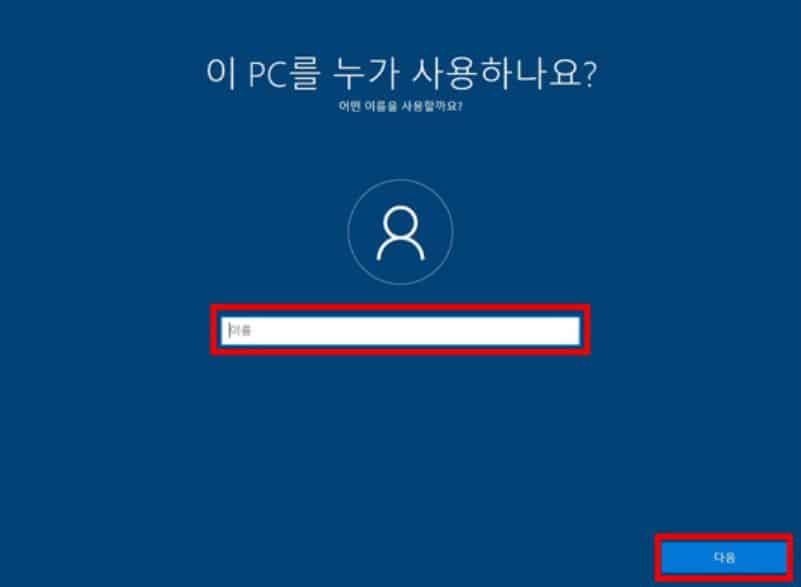
혼자만 사용하는 컴퓨터의 경우 마이크로소프트 계정을 사용하지 않고 로컬 계정을 등록하는 방법도 있습니다. 자신이 원하는 이름을 입력하고 비밀번호를 입력하지 않고 빈칸으로 두고 다음을 입력하게 된다면 비밀번호 입력없이 로그인이 가능합니다. 하지만 우리가 알고싶은것은 로컬 계정이 아닌 이메일 계정을 윈도우 자동 로그인에 사용하는 것이기 때문에 이 방법도 알려드리겠습니다.
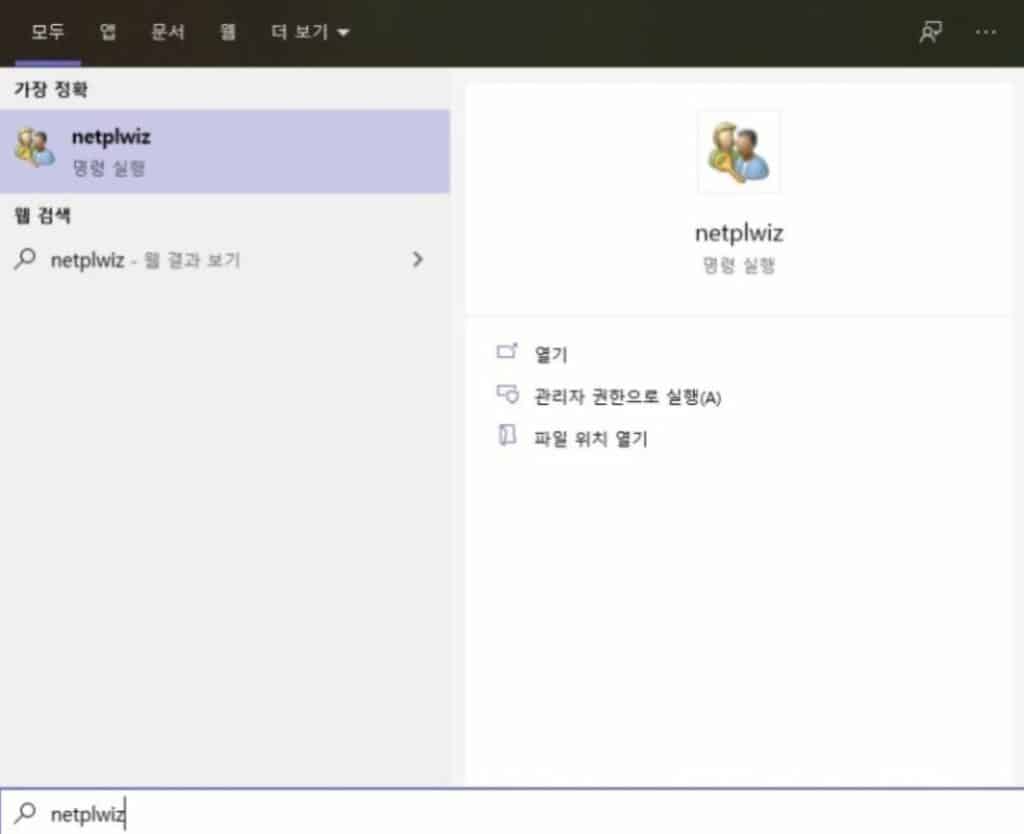
마이크로소프트 계정을 이용하여 윈도우를 진입한다면 핀번호나 비밀번호를 입력해야하는데 이는 설정을 통해서 자동으로 로그인을 할 수 있습니다. 하단 작업표시줄에서 돋보기를 누른다음 netplwiz를 검색해서 실행해주시면 됩니다.
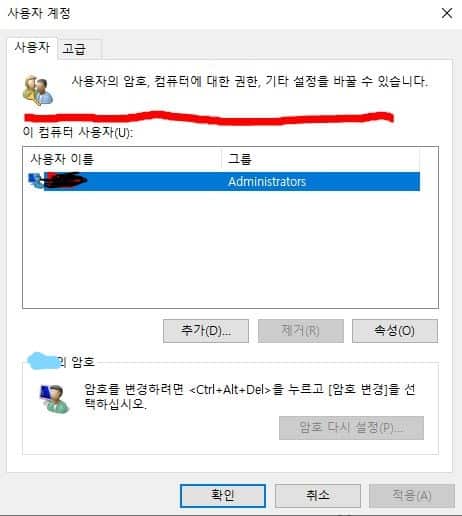
실행을 해주게 된다면 다음과 같은 창이 하나 뜨게 되는데 여기서 윈도우 자동 로그인 설정을 할 수 있습니다. 일단 보시는 사진에서는 표기가 되지 않지만 붉은색 줄에 체크를 하는 박스가 있습니다. 그것을 해제를 해주시면 됩니다.
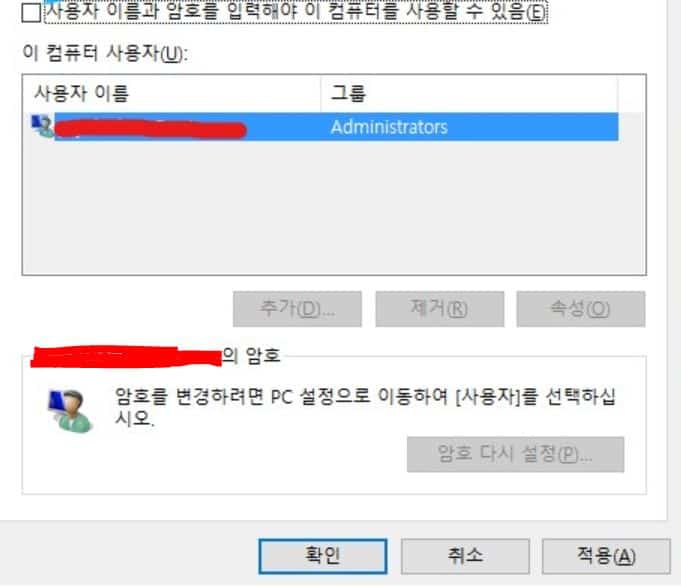
아마 대부분의 처음 사용하시는 분들은 이렇게 사용자 이름과 암호를 입력해야 이 컴퓨터를 사용할 수 있음이라는 항목이 있는데 저렇게 체크를 해제해주시고 확인을 눌러주시면 됩니다.
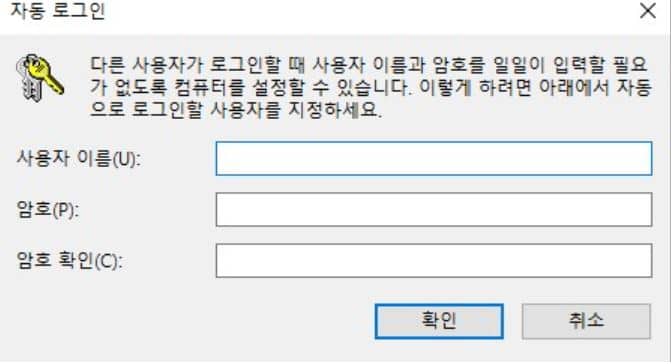
윈도우 자동 로그인을 설정하기 위해서 해제를 하시고 확인을 누르시면 자동로그인이라는 창이 하나 뜰 것입니다.
이 때 사용자 이름에는 마이크로소프트계정 이메일을 입력하시고 암호에는 계정의 비밀번호를 입력하시고 확인해주시면 됩니다.
마치며
위와 같이 설정을 해주시게 된다면 윈도우 자동 로그인 설정이 완료가 되었습니다. 다음 부터 컴퓨터를 켤 때마다 비밀번호를 입력하지 않아도 바로 윈도우로 진입이 되는 것을 확인할 수 있을 것입니다.